Naviguer parmi les vues de l'écran central
Page d'accueil
La Page d'accueil est la vue qui apparaît lorsque l'écran s'allume. Il se compose de quatre vues secondaires : Navigation, Média, Téléphone et une vue secondaire supplémentaire.
Une application/fonction de la voiture sélectionnée dans la vue Applications/Fonctions est lancée dans la vue secondaire de la Page d'accueil. Par exemple, la Radio FM est ouverte dans la vue secondaire Média.
La vue secondaire supplémentaire contient les applications/fonctions de la voiture récemment utilisées et qui n'ont pas leur place dans les trois autres domaines.
Les vues secondaires affichent un condensé d'informations pour chaque application.
Note
Note
Développer une vue secondaire à partir du mode standard
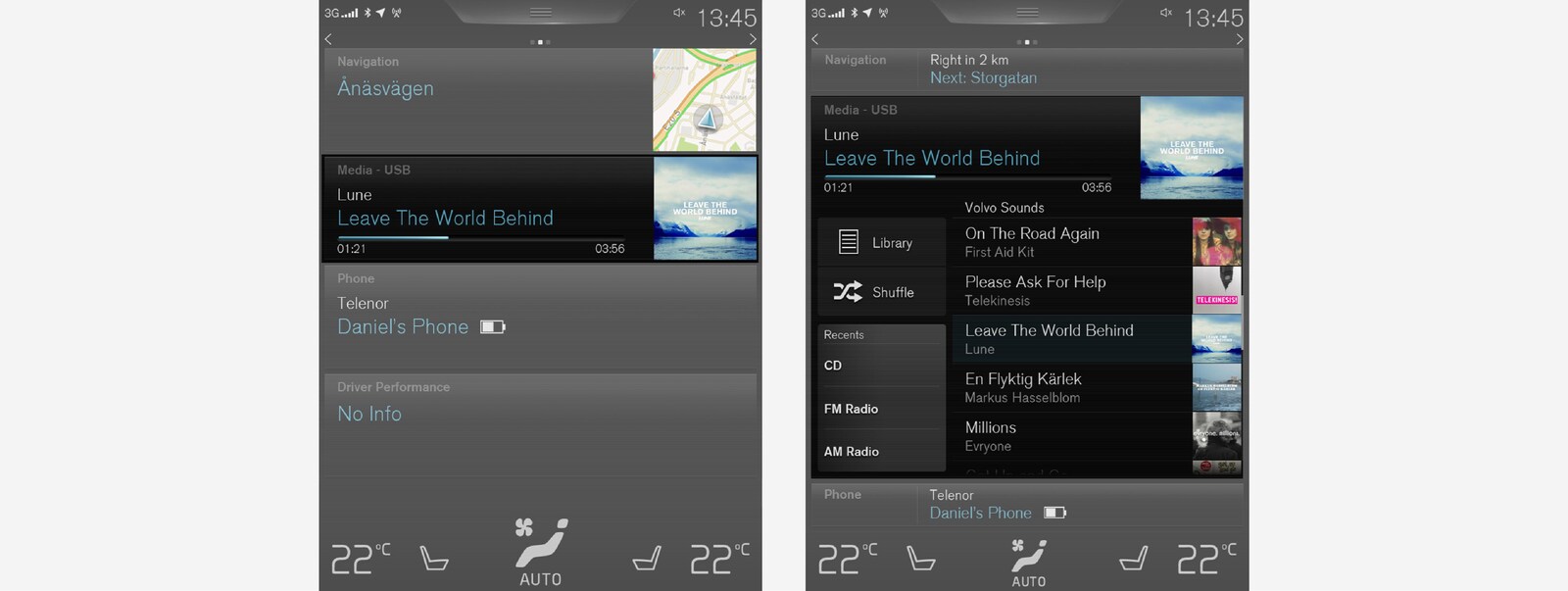
Appuyez n'importe où sur la vue secondaire. Lorsque vous développez une vue secondaire, la quatrième vue secondaire de la Page d'accueil est alors masquée provisoirement. Les deux autres sont réduites et ne présentent que certaines informations.
La vue développée permet d'accéder aux fonctions de base de chaque application.
- Appuyez sur la partie supérieure de la vue secondaire développée.
- Appuyez sur une autre vue secondaire (qui s'ouvrira alors en mode développé).
- Appuyez brièvement sur le bouton physique page d'accueil situé sous l'écran central.
Ouvrir/fermer une vue secondaire en plein écran
La vue secondaire et la vue secondaire supplémentaire de Navigation peuvent être ouvertes en plein écran pour afficher plus d'informations et plus de choix de réglages.
Lorsqu'une vue secondaire est ouverte en mode plein écran, aucune information des autres vues secondaires n'est visible.
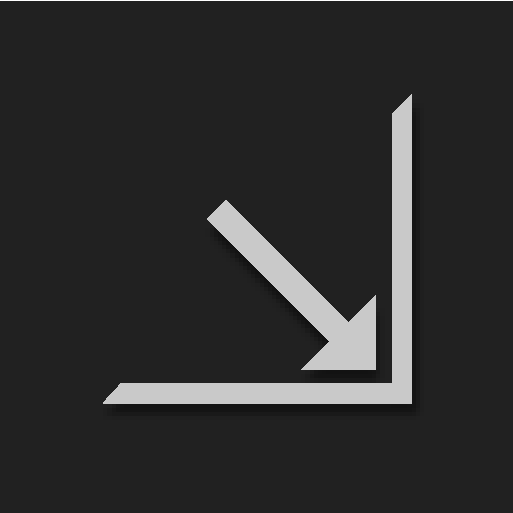
Lorsque la vue est développée, vous pouvez ouvrir l'application en plein écran en appuyant sur le symbole.
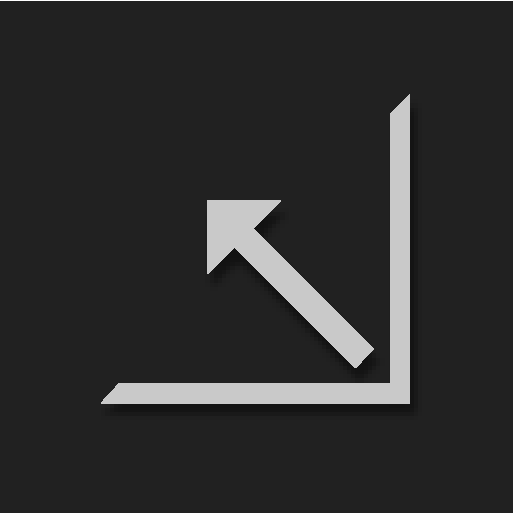
Appuyez sur le symbole pour revenir à la vue développée ou sur le bouton page d'accueil situé sous l'écran.
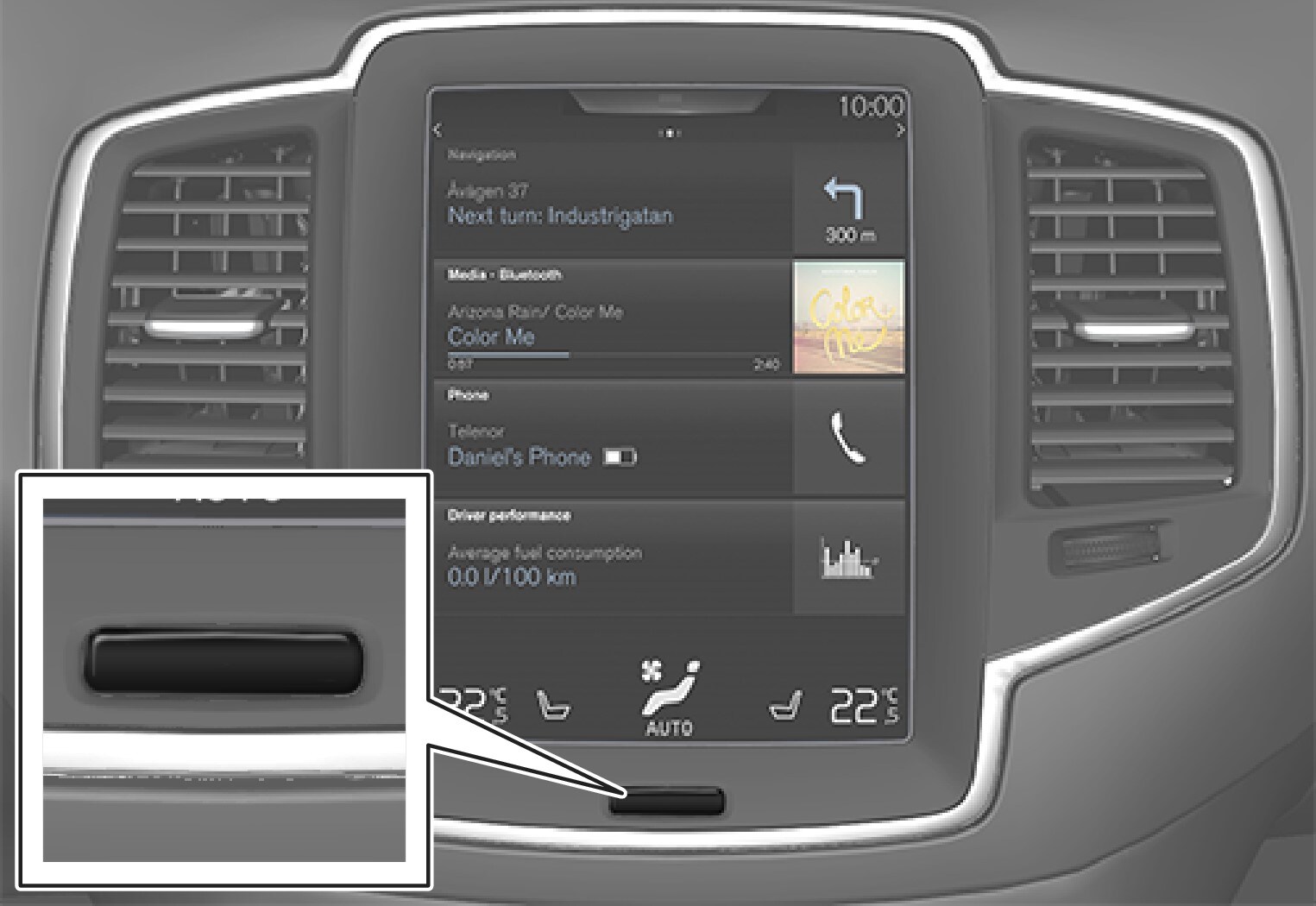
Il est toujours possible de revenir à la Page d'accueil grâce à une pression sur le bouton page d'accueil. Pour revenir à la vue standard de la Page d'accueil depuis l'affichage en plein écran, appuyez deux fois sur le bouton page d'accueil.
Champ de statut
Les activités dans la voiture sont indiquées en haut de l'écran. À gauche dans le champ de statut se trouvent les informations du réseau/de connexion et à droite, les informations concernant le système multimédia, l'heure et les renseignements concernant les activités en cours en arrière-plan.
Vue principale
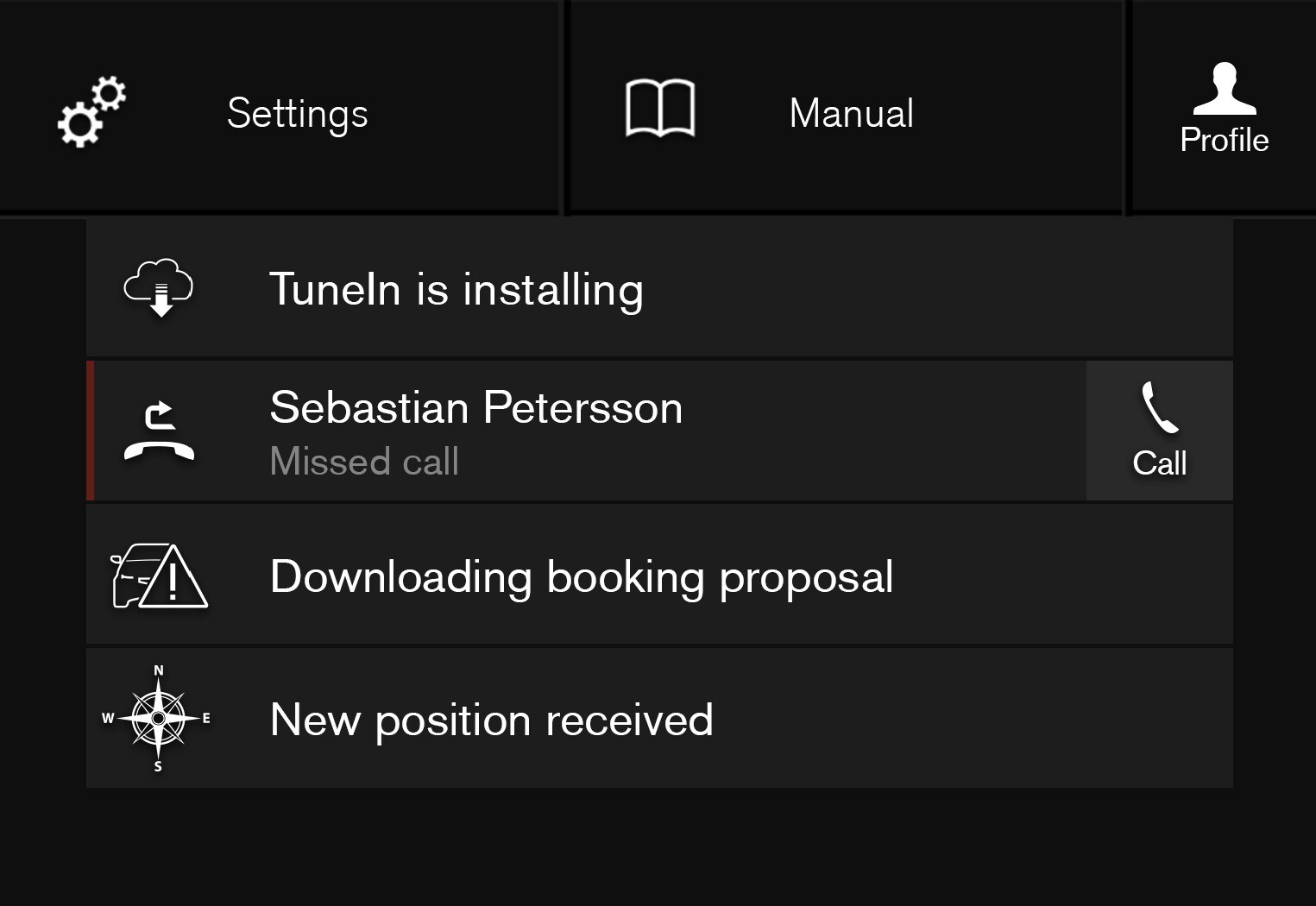
Au centre du champ de statut, en haut de l'écran, se trouve un onglet. Appuyez sur l'onglet ou glissez/balayez du haut vers le bas sur l'écran pour ouvrir la Vue principale.
- Paramètres
- Manuel utilisateur
- Profil
- Messages sauvegardés de la voiture.
Pour quitter la Vue principale, appuyez hors de la Vue principale, sur le bouton page d'accueil ou glissez vers le haut en partant du bas de la Vue principale. La vue qui se trouve derrière apparaît alors et peut être utilisée.
Note
Accéder à la Vue principale depuis une application
Glissez la Vue principale vers le bas lorsqu'une application est ouverte, la radio FM par exemple :
- Appuyez sur Paramètres Radio FM pour afficher les réglages relatifs à la radio FM.
- Appuyez sur FM Radio Manuel pour afficher un article relatif à la radio FM.
Cela ne concerne que certaines applications dans la voiture. Pour les autres applications, téléchargées, il n'est pas possible d'accéder aux articles/paramètres particuliers à ces applications, par exemple.
Vue Climatisation
La barre de climatisation reste affichée en permanence en bas de l'écran. Cette barre vous permet d'effectuer les réglages de climatisation les plus courants comme le réglage de la température et du ventilateur ou l'activation des sièges chauffants.
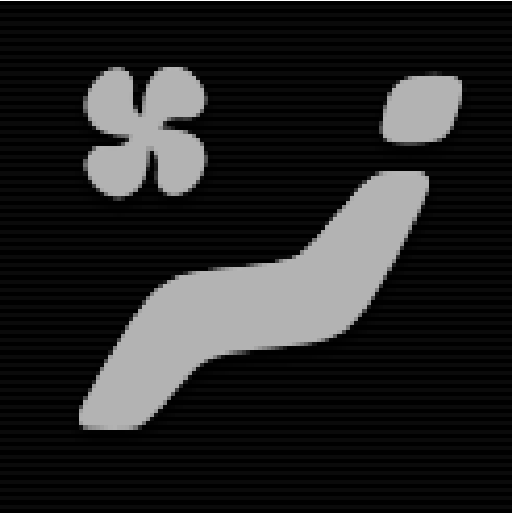
Appuyez sur le symbole au milieu de la ligne Climatisation pour ouvrir une vue Climatisation et accéder aux paramétrages.
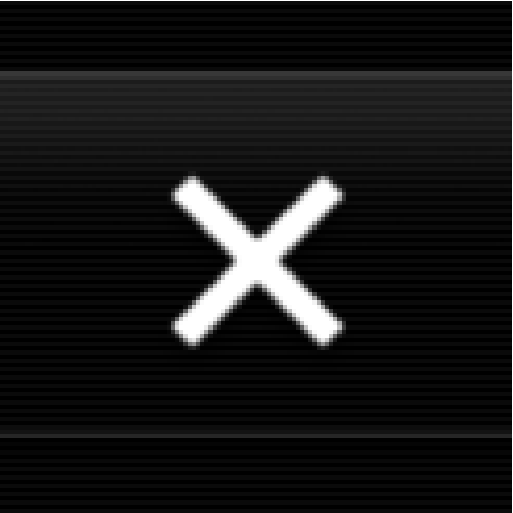
Appuyez sur le symbole pour fermer la vue Climatisation et revenir à la vue précédente.
Vue Application
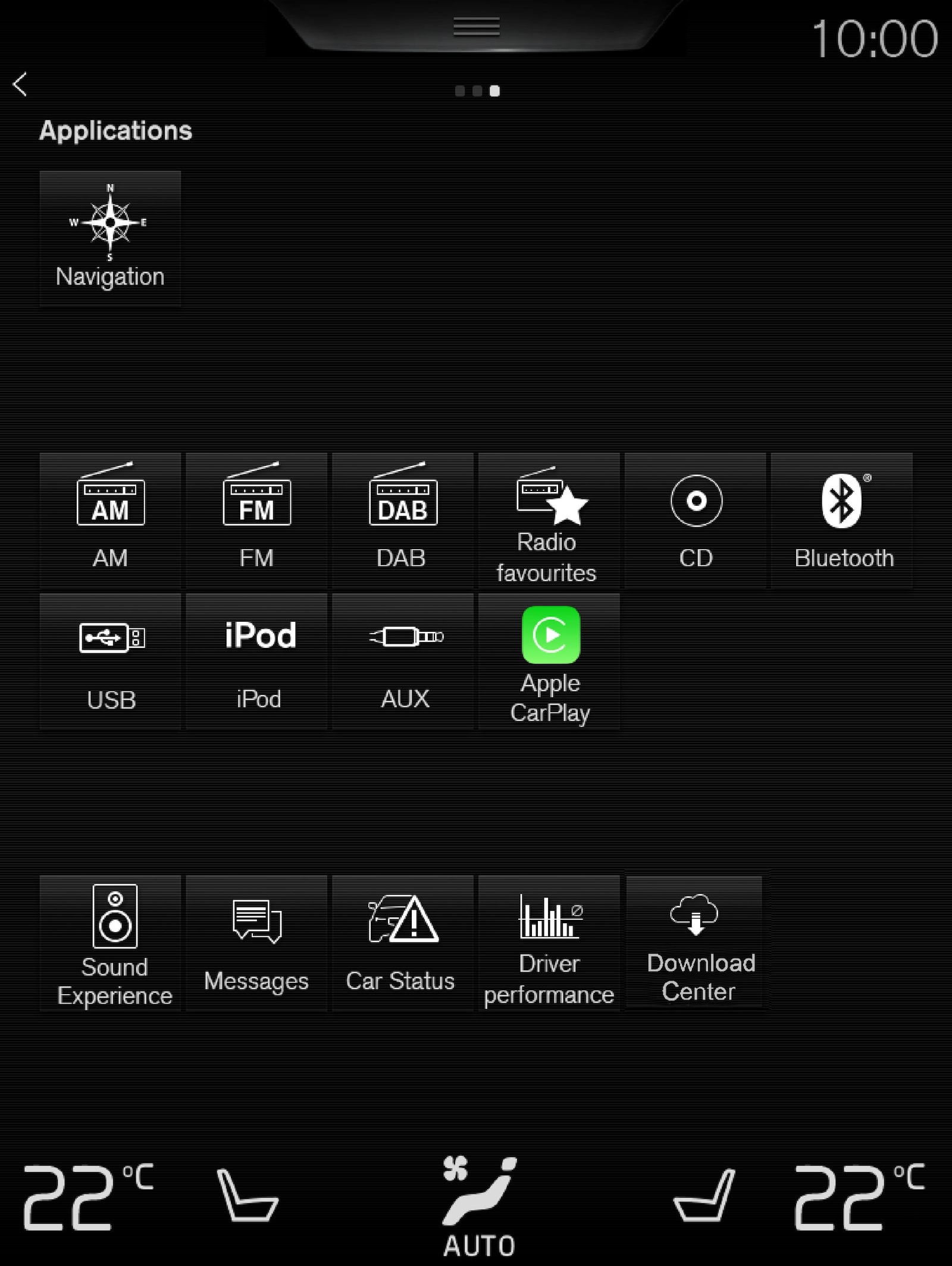
Balayez de la droite vers la gauche1 sur l'écran pour passer de la Page d'accueil à la vue Applications. C'est ici que vous trouverez les applications téléchargées (applications tierces) et applications des fonctions intégrées, comme Radio FM. Certaines applications présentent des informations simples directement dans la vue Applications, comme le nombre de messages texte non lus pour Messages par exemple.
Appuyez sur une application pour l'ouvrir. Elle s'ouvre alors dans la vue secondaire à laquelle elle appartient, Média par exemple.
En fonction de la quantité d'applications, vous pourrez aussi faire défiler la vue Applications vers le bas. Pour cela, balayez/glissez de bas en haut.
Note
Pour revenir à la Page d'accueil, balayez de gauche à droite1 sur l'écran ou appuyez sur le bouton page d'accueil.
Vue Fonctions
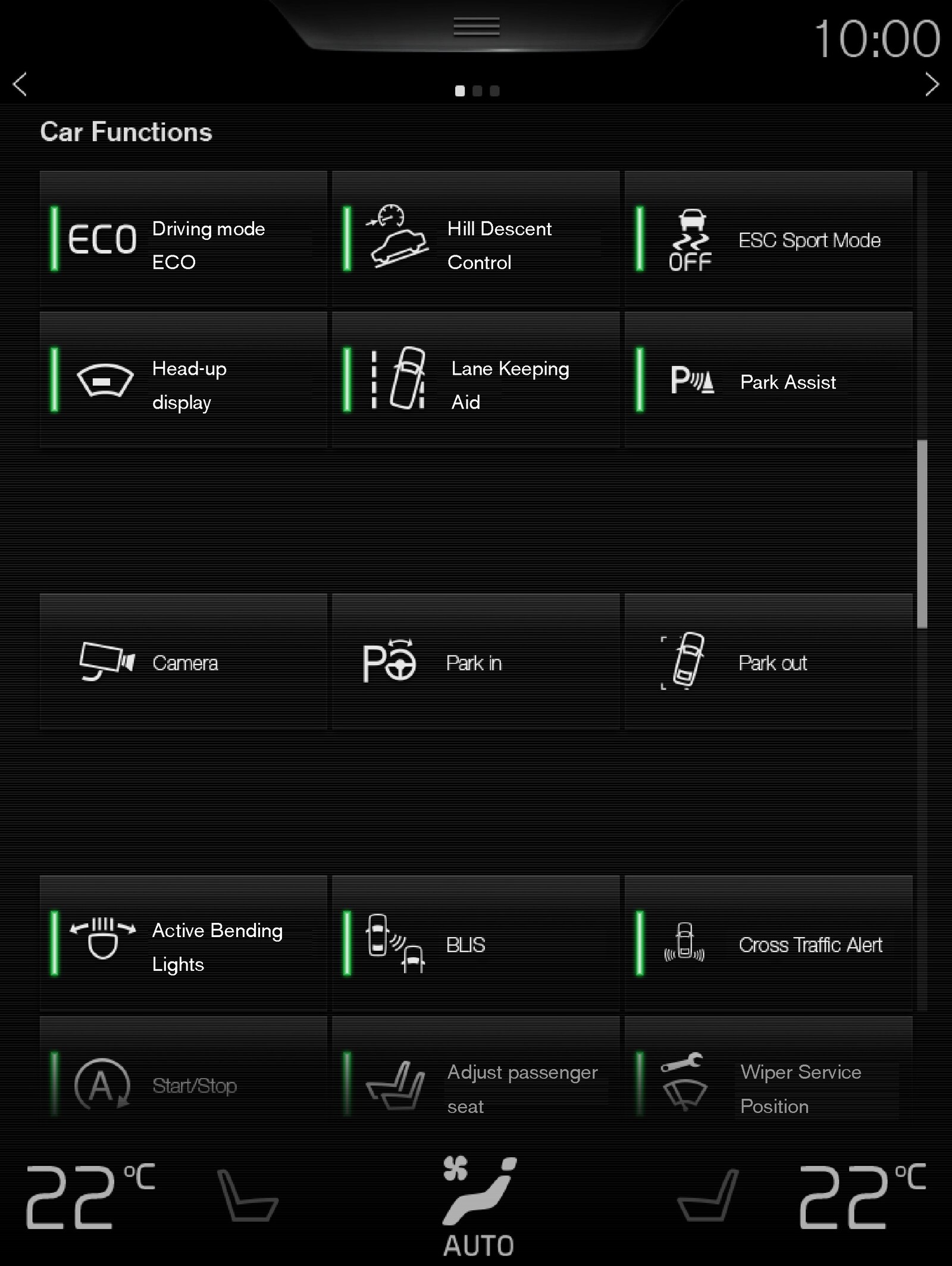
Balayez de la gauche vers la droite1 sur l'écran pour passer de la Page d'accueil à la vue Fonctions. Sur cette vue, vous pouvez activer/désactiver les diverses fonctions de la voiture comme Lane Departure Warning, Lane Keeping Aid* et Assist. stationn. semi-automat.* par exemple.
En fonction de la quantité de fonctions, vous pourrez aussi faire défiler la vue vers le bas. Pour cela, balayez/glissez de bas en haut.
À la différence de la vue Applications où vous appuyez sur une application pour l'ouvrir, les fonctions sont activées/désactivées en appuyant sur le bouton correspondant. Certaines fonction, les fonctions dites "de déclenchement", s'ouvrent dans une fenêtre à part.
Comme dans la vue Applications, il est possible de déplacer les boutons de fonction et de les classer dans l'ordre souhaité.













